已解决
windows 安装Linux子系统 Ubuntu 并配置python3
来自网友在路上 143843提问 提问时间:2023-09-21 08:37:55阅读次数: 43
最佳答案 问答题库438位专家为你答疑解惑
环境说明:
Windows 11 Ubuntu 20.04.6
安装步骤以及问题:
1、开启Windows Subsystem for Linux
dism.exe /online /enable-feature /featurename:Microsoft-Windows-Subsystem-Linux /all /norestart2、开启虚拟机特性
dism.exe /online /enable-feature /featurename:VirtualMachinePlatform /all /norestart
3、下载并安装WSL2更新包
https://link.zhihu.com/?target=https%3A//wslstorestorage.blob.core.windows.net/wslblob/wsl_update_x64.msi4、将WSL2设置成默认
wsl --set-default-version 2
注:以上命令均以powershell的管理员命令执行
若未执行以上命令,直接安装Linux子系统,会出现如下报错:

5、打开Microsoft store 获取(我已经安装,所以是打开,未安装则显示获取)
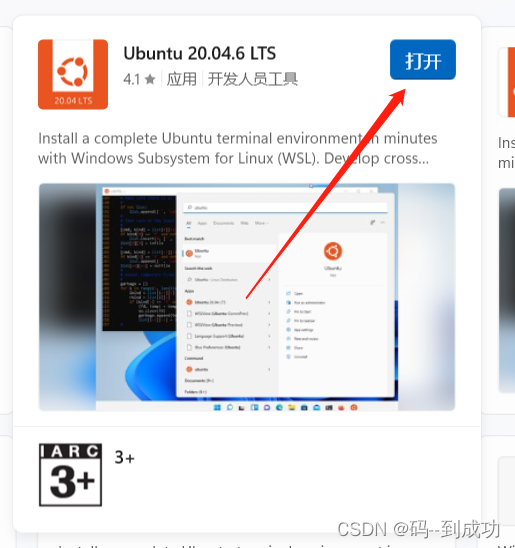
6、打开软件
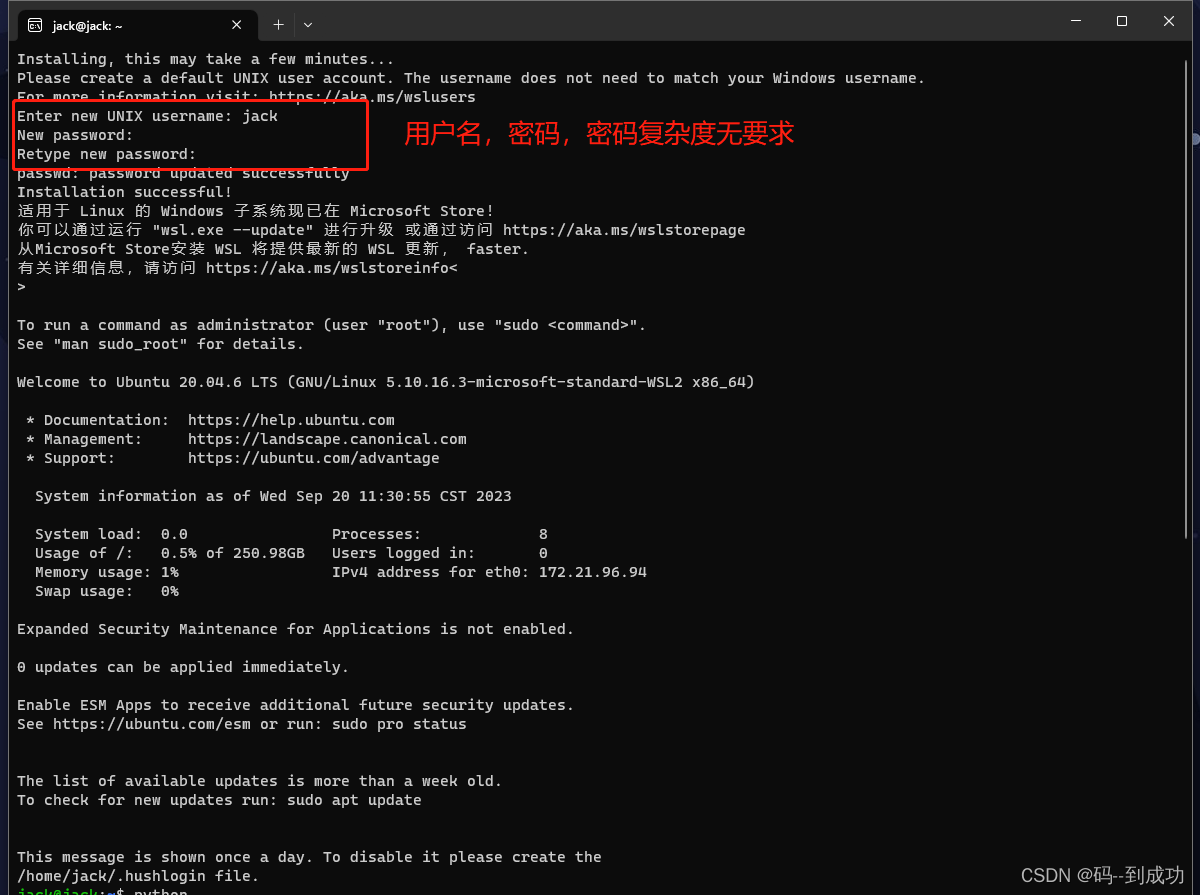
配置用户名和密码,到此,安装结束
7、配置国内安装源(加快系统包安装速度)
备份配置文件:sudo cp /etc/apt/sources.list /etc/apt/sources_bk.list
修改配置文件:vim /etc/apt/sources.list
deb http://mirrors.aliyun.com/ubuntu/ bionic main restricted universe multiverse
deb-src http://mirrors.aliyun.com/ubuntu/ bionic main restricted universe multiversedeb http://mirrors.aliyun.com/ubuntu/ bionic-security main restricted universe multiverse
deb-src http://mirrors.aliyun.com/ubuntu/ bionic-security main restricted universe multiversedeb http://mirrors.aliyun.com/ubuntu/ bionic-updates main restricted universe multiverse
deb-src http://mirrors.aliyun.com/ubuntu/ bionic-updates main restricted universe multiversedeb http://mirrors.aliyun.com/ubuntu/ bionic-proposed main restricted universe multiverse
deb-src http://mirrors.aliyun.com/ubuntu/ bionic-proposed main restricted universe multiversedeb http://mirrors.aliyun.com/ubuntu/ bionic-backports main restricted universe multiverse
deb-src http://mirrors.aliyun.com/ubuntu/ bionic-backports main restricted universe multiverse将上述内容覆盖即可,
8、更新系统包列表
sudo apt update
默认情况下,Ubuntu 20.04初始安装python3.8.10,但是未安装pip3
9、安装pip3
sudo apt install python3-pip
此处,结束 20230920
查看全文
99%的人还看了
相似问题
猜你感兴趣
版权申明
本文"windows 安装Linux子系统 Ubuntu 并配置python3":http://eshow365.cn/6-10564-0.html 内容来自互联网,请自行判断内容的正确性。如有侵权请联系我们,立即删除!
- 上一篇: 【数据结构】图的遍历:广度优先(BFS),深度优先(DFS)
- 下一篇: PBR纹理的10种贴图